FreeFileSync を使用して Ubuntu でファイルを比較および同期する
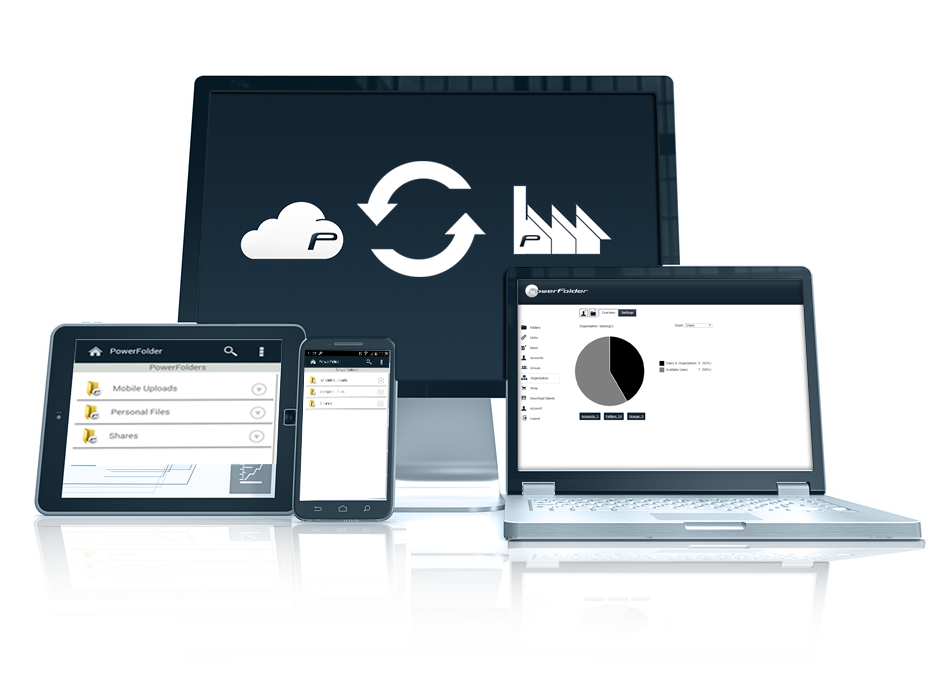
FreeFileSync は、Linux、Windows、Mac OS でのファイルとフォルダーの同期に役立つ、無料のオープンソースのクロスプラットフォームのフォルダー比較および同期ソフトウェアです。
ポータブルであり、ローカル システムにインストールすることもできます。機能が豊富で、魅力的なグラフィカル インターフェイスを備えながら、バックアップ操作のセットアップと実行にかかる時間を節約できるように設計されています。
主な機能は次のとおりです:
- ネットワーク共有とローカルディスクを同期できます。
- MTPデバイス(Android、iPhone、タブレット、デジタルカメラ)を同期できます。
- SFTP (SSH ファイル転送プロトコル) 経由で同期することもできます。
- 移動または名前変更されたファイルとフォルダーを識別できます。
- ディレクトリツリーを使用してディスクスペースの使用状況を表示します。
- ロックされたファイルのコピーをサポートします (ボリューム シャドウ コピー サービス)。
- 競合を特定し、削除を同期します (削除を伝達します)。
- コンテンツによるファイルの比較をサポートします。
- シンボリックリンクを処理するように設定できます。
- バッチ自動同期をサポートします。
- 複数のフォルダーの比較をサポートします。
- 詳細かつ詳細なエラーレポートをサポートします。
- (圧縮、暗号化、スパース) などの NTFS 拡張属性のコピーをサポートします。
- NTFS セキュリティ権限と NTFS 代替データ ストリームのコピーもサポートしています。
- 260 文字を超える長いファイル パスをサポートします。
- データの破損を防ぐため、問題のないファイルコピーをサポートします。
- %UserProfile% などの環境変数の展開を許可します。 ボリューム名を介した可変ドライブ文字 (USB フラッシュ ドライブ) へのアクセスをサポートします。
- 削除/更新されたファイルのバージョン管理をサポートします。
- 最適な同期シーケンスによりディスク容量の問題を防ぎます。
- Unicode を完全にサポート。
- 高度に最適化されたランタイムパフォーマンスを提供します。
- ファイルなどを含めたり除外したりするフィルターをサポートします。
リーリー
Ubuntu 16.04 以降の場合は、FreeFileSync ダウンロード ページに移動して、Ubuntu および Debian に適切なパッケージを入手してください。次に、次のようにダウンロード フォルダーに入り、FreeFileSync_*.tar.gz を
/opt ディレクトリに解凍します。 リーリー ダウンロード Gnomeパネルを使用してプログラムランチャー(
.desktopファイル)を作成します。システム上の .desktop ファイルの例を参照するには、/usr/share/applications ディレクトリの内容をリストします。 リーリー Gnome パネルがインストールされていない場合は、次のコマンドを入力してインストールします: リーリー
次に、次のコマンドを実行してプログラムランチャーを作成します:リーリー
そして次の値を定義します:リーリー
ランチャーにアイコンを追加するには、アイコンセレクターをクリックするだけです:/opt/FreeFileSync/Resources/FreeFileSync.png
。設定が完了したら、「OK」をクリックして作成します。
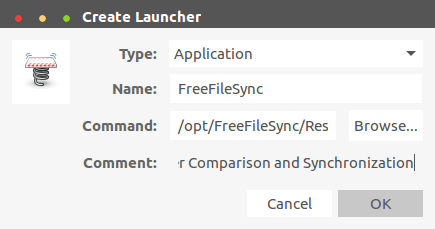 デスクトップランチャーを作成する
デスクトップランチャーを作成する
デスクトップ ランチャーを作成したくない場合は、ディレクトリから FreeFileSync を起動できます。 リーリー
UbuntuでFreeFileSyncを使用する方法
在 Ubuntu 中,在 Unity Dash 中搜索 FreeFileSync,然而在 Linux Mint 中,在 System Menu 中搜索,并点击 FreeFileSync 图标打开。
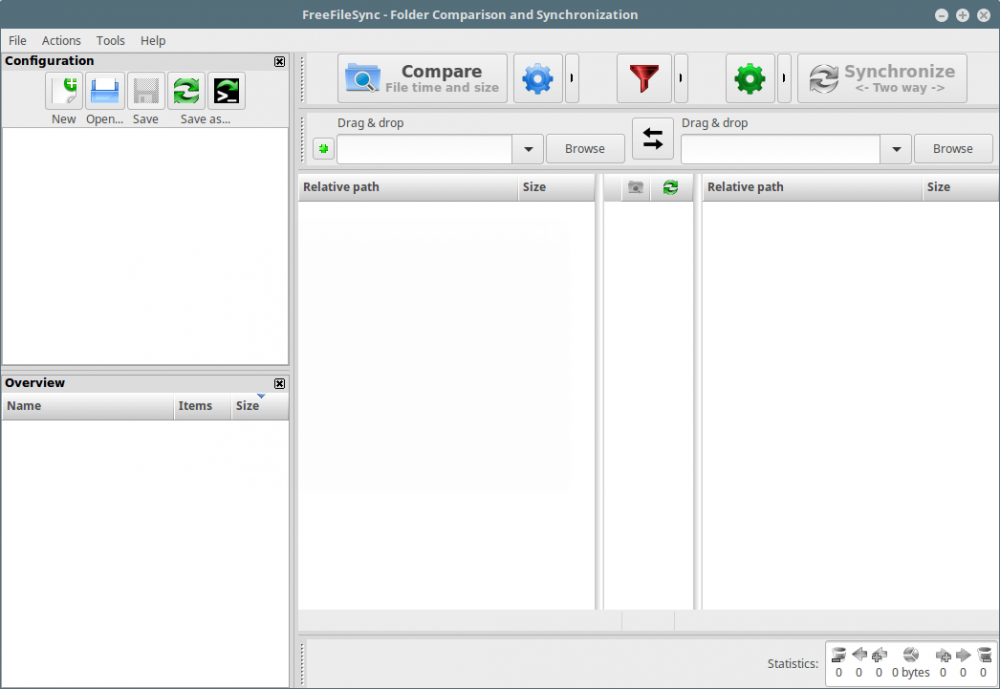
FreeFileSync
在下面的例子中,我们使用:
Source Folder: /home/aaronkilik/bin Destination Folder: /media/aaronkilik/J_CPRA_X86F/scripts
要比较文件时间以及两个文件夹的大小(默认设置),只要点击比较按钮。
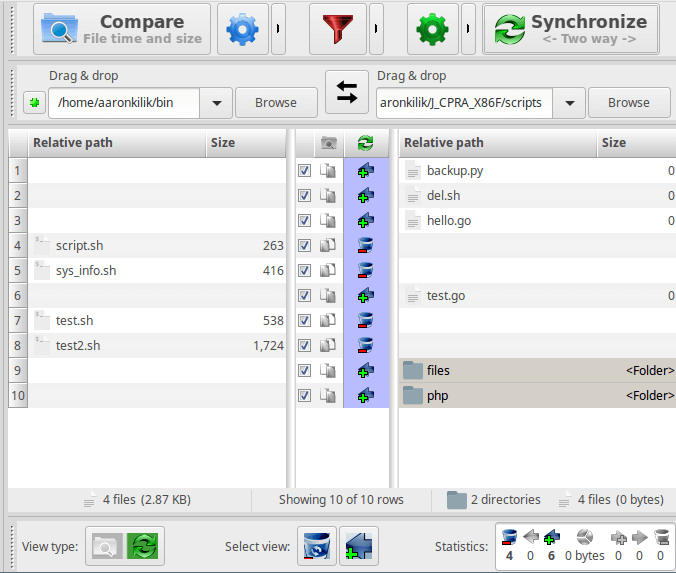
在 Linux 中比较两个文件夹
通过下面的界面,可以在两个文件夹中按 F6 来更改要比较的内容:文件时间和大小、内容或文件大小。请注意,你选择的每个选项的含义也包括在内。
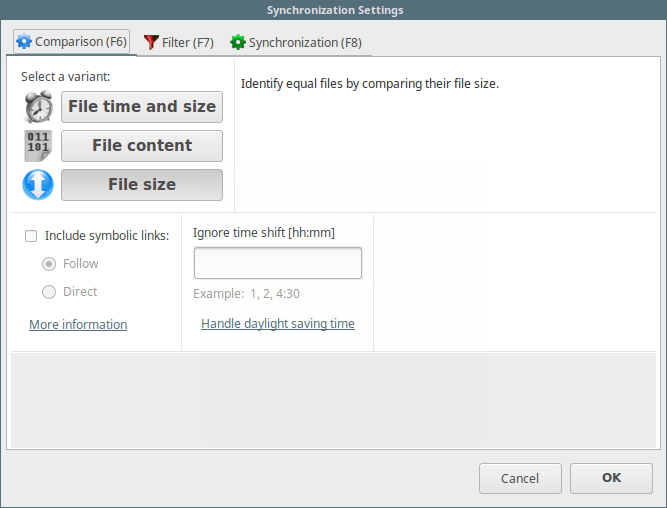
文件比较设置
你可以开始比较两个文件夹,接着点击 Synchronize 按钮启动同步进程。在之后出现的对话框中点击 Start:
Source Folder: /home/aaronkilik/Desktop/tecmint-files Destination Folder: /media/aaronkilik/Data/Tecmint
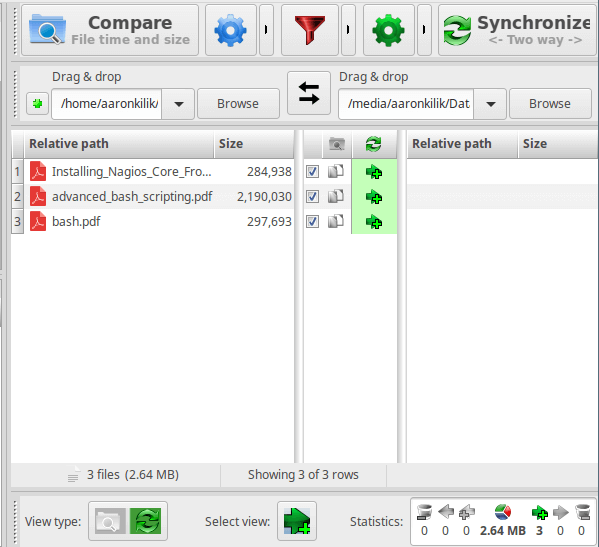
比较以及同步两个文件夹
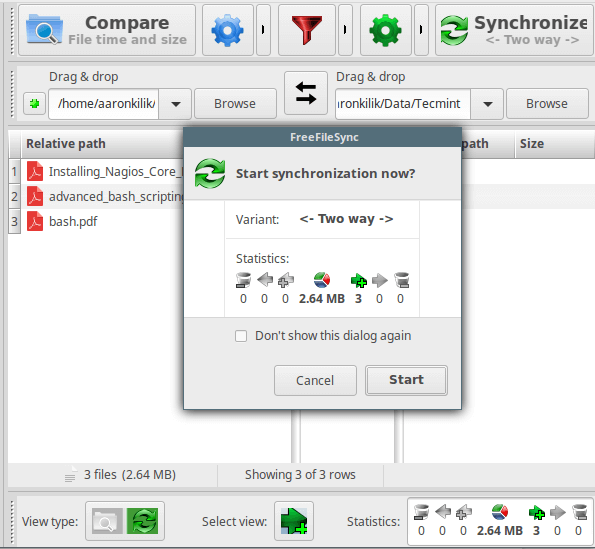
开始文件同步
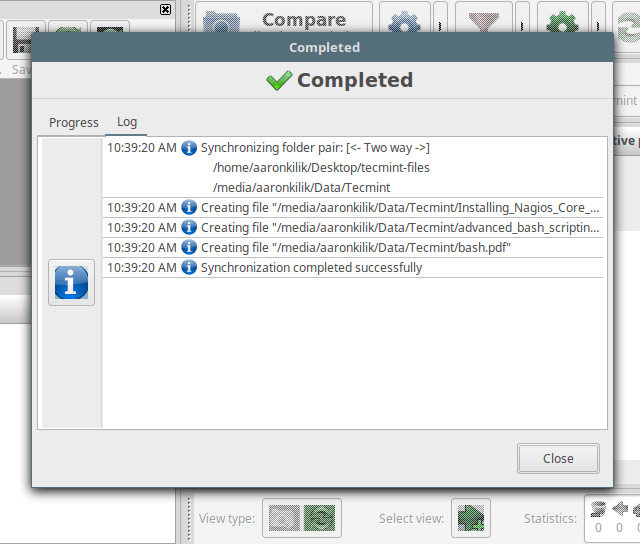
文件同步完成
在下面的界面中按下 F8 设置默认同步选项:two way、mirror、update 或 custom。每个选项的意义不言自明。
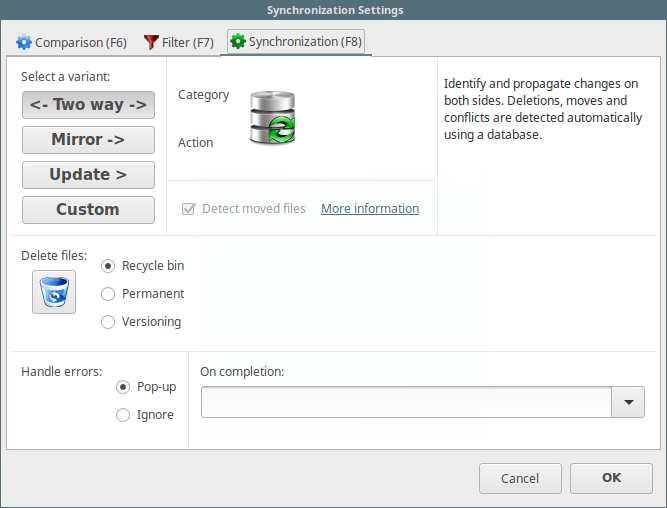
文件同步设置
要了解更多信息,访问 FreeFileSync 主页:http://www.freefilesync.org/
以上がFreeFileSync を使用して Ubuntu でファイルを比較および同期するの詳細内容です。詳細については、PHP 中国語 Web サイトの他の関連記事を参照してください。

ホットAIツール

Undresser.AI Undress
リアルなヌード写真を作成する AI 搭載アプリ

AI Clothes Remover
写真から衣服を削除するオンライン AI ツール。

Undress AI Tool
脱衣画像を無料で

Clothoff.io
AI衣類リムーバー

Video Face Swap
完全無料の AI 顔交換ツールを使用して、あらゆるビデオの顔を簡単に交換できます。

人気の記事

ホットツール

メモ帳++7.3.1
使いやすく無料のコードエディター

SublimeText3 中国語版
中国語版、とても使いやすい

ゼンドスタジオ 13.0.1
強力な PHP 統合開発環境

ドリームウィーバー CS6
ビジュアル Web 開発ツール

SublimeText3 Mac版
神レベルのコード編集ソフト(SublimeText3)

ホットトピック
 1664
1664
 14
14
 1423
1423
 52
52
 1321
1321
 25
25
 1269
1269
 29
29
 1249
1249
 24
24
 Linuxアーキテクチャ:5つの基本コンポーネントを発表します
Apr 20, 2025 am 12:04 AM
Linuxアーキテクチャ:5つの基本コンポーネントを発表します
Apr 20, 2025 am 12:04 AM
Linuxシステムの5つの基本コンポーネントは次のとおりです。1。Kernel、2。Systemライブラリ、3。Systemユーティリティ、4。グラフィカルユーザーインターフェイス、5。アプリケーション。カーネルはハードウェアリソースを管理し、システムライブラリは事前コンパイルされた機能を提供し、システムユーティリティはシステム管理に使用され、GUIは視覚的な相互作用を提供し、アプリケーションはこれらのコンポーネントを使用して機能を実装します。
 GITの倉庫アドレスを確認する方法
Apr 17, 2025 pm 01:54 PM
GITの倉庫アドレスを確認する方法
Apr 17, 2025 pm 01:54 PM
gitリポジトリアドレスを表示するには、次の手順を実行します。1。コマンドラインを開き、リポジトリディレクトリに移動します。 2。「git remote -v」コマンドを実行します。 3.出力と対応するアドレスでリポジトリ名を表示します。
 Apr 16, 2025 pm 07:39 PM
Apr 16, 2025 pm 07:39 PM
NotePadはJavaコードを直接実行することはできませんが、他のツールを使用することで実現できます。コマンドラインコンパイラ(Javac)を使用してByteCodeファイル(filename.class)を生成します。 Javaインタープリター(Java)を使用して、バイトコードを解釈し、コードを実行し、結果を出力します。
 コードを書いた後に崇高に実行する方法
Apr 16, 2025 am 08:51 AM
コードを書いた後に崇高に実行する方法
Apr 16, 2025 am 08:51 AM
Sublimeでコードを実行するには6つの方法があります。ホットキー、メニュー、ビルドシステム、コマンドライン、デフォルトビルドシステムの設定、カスタムビルドコマンド、プロジェクト/ファイルを右クリックして個々のファイル/プロジェクトを実行します。ビルドシステムの可用性は、崇高なテキストのインストールに依存します。
 Laravelインストールコード
Apr 18, 2025 pm 12:30 PM
Laravelインストールコード
Apr 18, 2025 pm 12:30 PM
Laravelをインストールするには、これらの手順を順番に進みます。コンポーザー(MacOS/LinuxとWindows用)インストールLaravelインストーラーをインストールします。
 Linuxの主な目的は何ですか?
Apr 16, 2025 am 12:19 AM
Linuxの主な目的は何ですか?
Apr 16, 2025 am 12:19 AM
Linuxの主な用途には、1。Serverオペレーティングシステム、2。EmbeddedSystem、3。Desktopオペレーティングシステム、4。開発およびテスト環境。 Linuxはこれらの分野で優れており、安定性、セキュリティ、効率的な開発ツールを提供します。
 GITソフトウェアのインストール
Apr 17, 2025 am 11:57 AM
GITソフトウェアのインストール
Apr 17, 2025 am 11:57 AM
GITソフトウェアのインストールには、次の手順が含まれています。インストールパッケージをダウンロードしてインストールパッケージを実行して、インストール構成gitインストールgitバッシュ(Windowsのみ)を確認します





